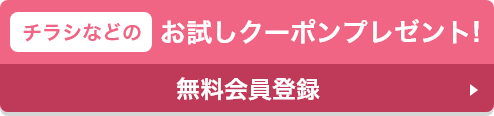テクニカルガイド
オーバープリントについて
レイヤーについて
Illustrator、InDesign でデータをご入稿いただくにあたって、不要なレイヤーや非表示のレイヤーは削除してください。
Photoshop のレイヤーに関しましては、一枚の背景レイヤーに統合してください。
下図のようにオプションメニューから「画像の統合」を行ってください。
これを行うと、フォントもラスタライズされ、ファイル保存時にもPhotoshop 形式以外のフォーマットを選択できるようになります。「画像の統合」を行わないとPhotoshop EPS 等のファイル形式で保存できません。
リンク画像について
Illustrator、InDesign でデータをご入稿いただくにあたって、リンク画像は全て「画像を埋め込み」してください。また、リンク画像データは必ずすべて一緒にご入稿ください。
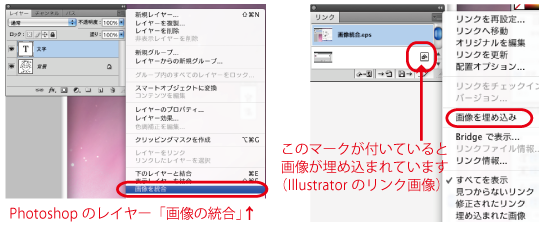
保存形式の注意事項
Illustratorの保存方法
「ai形式」もしくは「eps形式」で保存してください。保存の際は、必ず作成したバージョンで保存してください。
バージョンダウンでの保存はエラーの原因となりますので、バージョンダウンはしないでください。
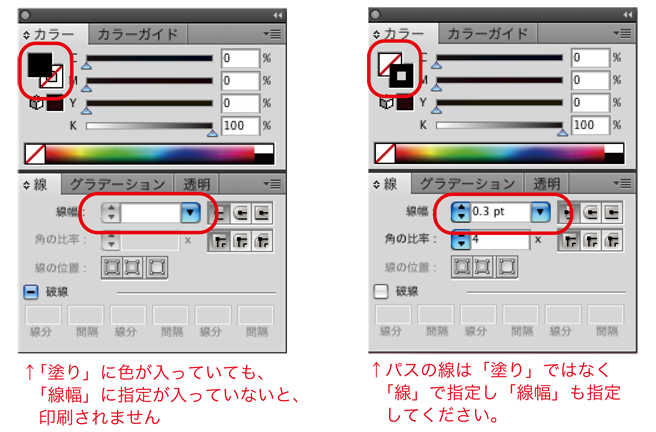
■保存の際のファイル名は「半角英数字」で「会社名」か「お客様のお名前」でお願いします。
会社名.eps 又は お客様名.eps
■必ず拡張子(.ai、.eps)の付いた状態で保存してください。
■両面印刷の場合は、ファイル名に「表」「裏」(平仮名、片仮名OK)も付けてください。
会社名_ 表(裏).ai 又は お客様名_ 表(裏).ai
会社名_ 表(裏).eps 又は お客様名_ 表(裏).eps
■複数のファイルを同時に入稿する必要がある場合は、必ずファイル名に連番の数字を振り、ファイル名が重複しないようにしてください。
Photoshopの保存方法
「EPS 形式」で保存してください。
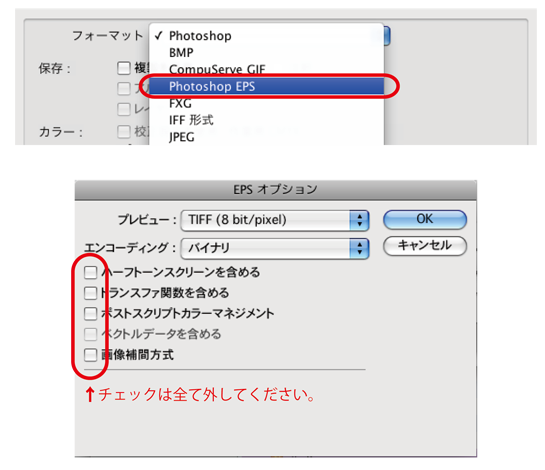
保存の際のファイル名は「半角英数字」で「会社名」か「お客様のお名前」でお願いします。
拡張子は「.eps」の付いた状態で保存してください。